|
TOP GENESIS


Merci beaucoup LuzCristina de m'avoir invité à traduire tes tutoriels en français.

Le tutoriel a été traduit avec PSP12, mais il peut également être exécuté avec les autres versions.
Suivant la version utilisée, vous pouvez obtenir des résultats différents.
Depuis la version X4, la fonction Image>Miroir a été remplacée par Image>Renverser horizontalement,
et Image>Renverser avec Image>Renverser verticalement.
Dans les versions X5 et X6, les fonctions ont été améliorées par la mise à disposition du menu Objets.
Avec la nouvelle version X7, nous avons à nouveau Miroir/Retourner, mais avec nouvelles différences.
Consulter, si vouz voulez, mes notes ici
Certaines dénominations ont changées entre les versions de PSP.
Les plus frequentes dénominations utilisées:

 Traduction anglaise ici Traduction anglaise ici
 Vos versions ici Vos versions ici

Matériel ici
Pour les tubes merci Tocha et Mou.
(ici les liens vers les sites des créateurs de tubes)
Modules Externes.
consulter, si nécessaire, ma section de filtre ici
Flaming Pear - Flood ici

Si vous voulez utiliser vos propres couleurs, n'hésitez pas à changer le mode et l'opacité des calques
Dans les plus récentes versions de PSP, vous ne trouvez pas le dégradé d'avant plan/arrière plan ou Corel_06_029.
Vous pouvez utiliser le dégradé des versions antérieures.
Ici le dossier Dégradés de CorelX.
Placer le script nubes_LuzC02 dans le dossier Scripts Réglementés.
Placer le dégradé dans le dossier Dégradés.
Ouvrir le masque et le motif Paper dans PSP et les minimiser avec le reste du matériel.
1. Ouvrir une nouvelle image transparente 1000 x 450 pixels.
2. Activer l'outil Sélection au lasso  avec ces réglages avec ces réglages

et on fait des montagnes plus ou moins comme ci-dessous
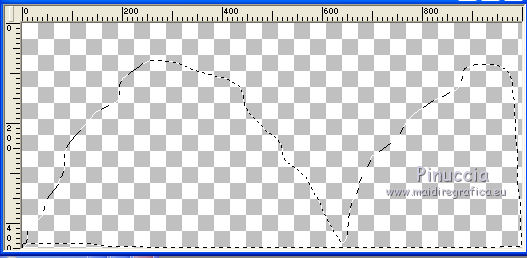
N'oubliez pas de ne pas relâcher le curseur jusqu'à ce que vous atteigniez l'autre rive où vous avez commencé.
J'ai commencé en bas à gauche, fait les montagnes,
descendu et je suis remonté le long du rivage jusqu'à ce que j'atteigne le point du départ.
3. Placer en avant plan le motif et sélectionner le motif paper
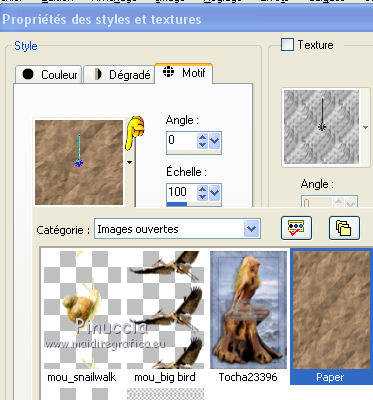
Remplir  la sélection avec le motif d'avant plan. la sélection avec le motif d'avant plan.
4. Réglage>Luminosité et contraste>Luminosité et Contraste.
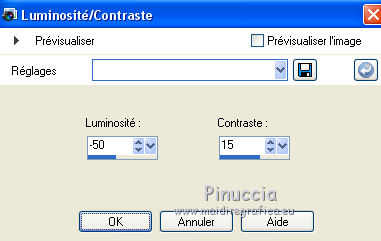
5. Effets>Effets de bords>Éroder - 2 fois.
Sélections>Désélectionner tout.
6. Effets>Effets 3D>Ombre portée.

7.- Calques>Dupliquer.
Image>Miroir.
8. Calques>Agencer>Déplacer vers le bas.
Calques>Fusionner>Calques visibles.
9. Calques>Nouveau calque raster.
Calques>Agencer>Placer en bas de la pile.
10. Image>Taille du support - 1000 x 800 pixels.
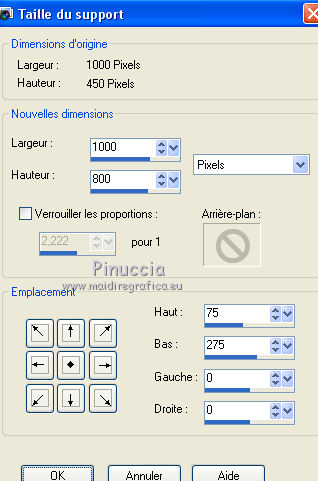
11. Placer en avant plan le dégradé or Metal Brass, style Linéaire
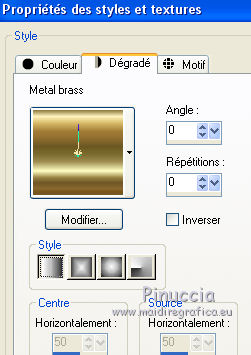
Remplir  le calque du dégradé. le calque du dégradé.
12. Placer en avant plan la couleur #99703e,
et en arrière plan la couleur #421f06.

Préparer en avant plan un dégradé de premier plan/arrière plan, style Linéaire.
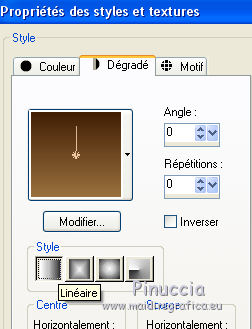
Calques>Nouveau calque raster.
Remplir  le calque du dégradé. le calque du dégradé.
Placer le calque en mode Fondu et réduire l'opacité à 98%.
13. Calques>Nouveau calque raster.
Si vous ne voyez pas la barre des scripts: Afficher>Barre d'outils>Script
Ouvrir le menu des scripts et sélectionner le script nubes LuzC_02
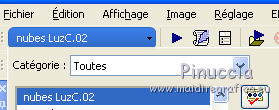
Cliquer sur la flèche noire pour exécuter le script.
Ne bouger rien jusqu'à ce qu'il s'arrête
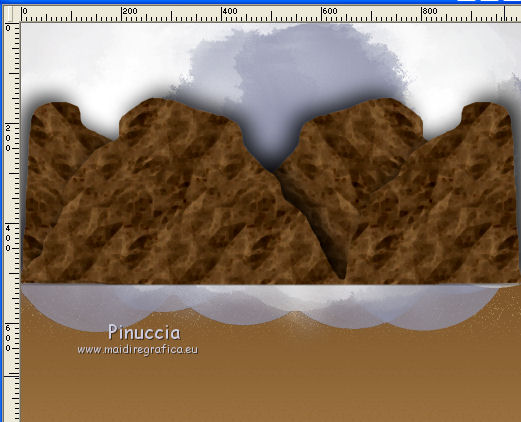
14. Réglage>Teinte et saturation>Teinte/Saturation/Luminosité.
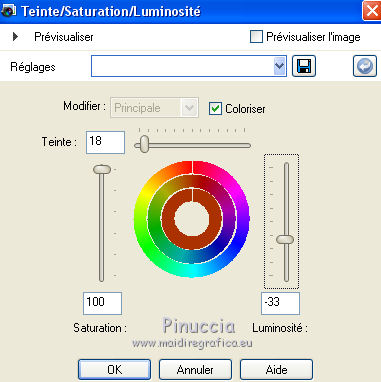
Placer le calque en Luminance (héritée).
15. Calques>Fusionner>Calques visibles.
16. Effets>Modules Externes>Flaming Pear - Flood - couleur d'avant plan #99703e.
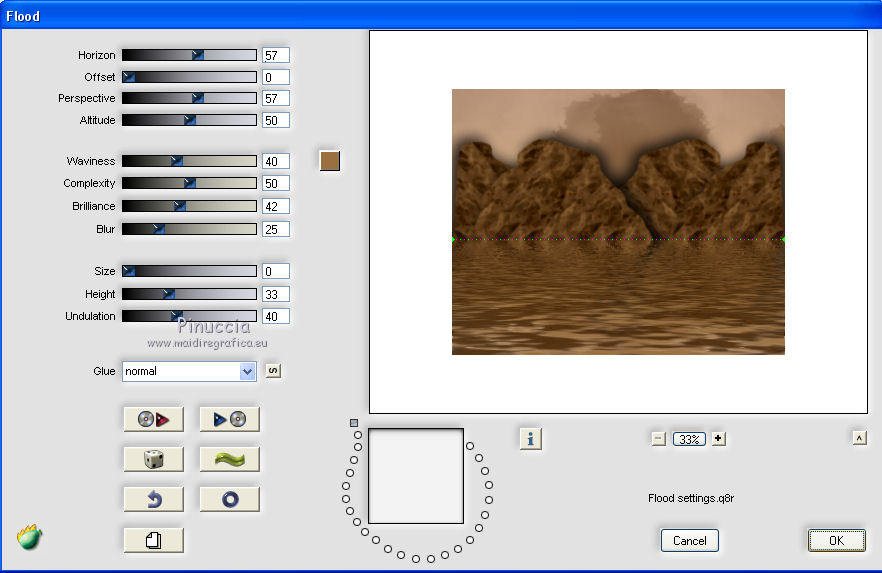
17. Calques>Nouveau calque de masque>A partir d'une image.
Ouvrir le menu deroulant sous la fenêtre d'origine et vous verrez la liste des images ouvertes.
Sélectionner le masque mask-fadesuave.

Calques>Dupliquer, pour appliquer le masque deux fois.
Calques>Fusionner>Fusionner le groupe.
18. Calques>Nouveau calque raster.
Calques>Agencer>Placer en bas de la pile.
Remplir  le calque du dégradé. le calque du dégradé.
19. Vous positionner sur le calque du haut de la pile.
Activer l'outil Pinceau Maculer 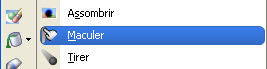 avec ces réglages avec ces réglages

Passer le pinceau le long du rivage qui divise l'eau et les montagnes pour l'adoucir.
20. Ouvrir le tube Tocha23396 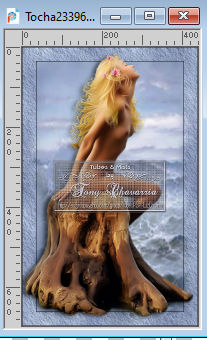
Édition>Copier.
Revenir sur votre travail et Édition>Coller comme nouveau calque.
Déplacer  le tube à gauche. le tube à gauche.
Effets>Effets 3D>Ombre portée, comme précédemment.
21. Copier/Coller comme nouveau calque les autres tubes
et les positionner  à votre goût; pour moi à votre goût; pour moi

Effets>Effets 3D>Ombre portée, à choix.
22. Vous positionner sur le calque du masque (les nuages).
Effets>Effets d'éclairage>Projecteurs, couleur d'avant plan .
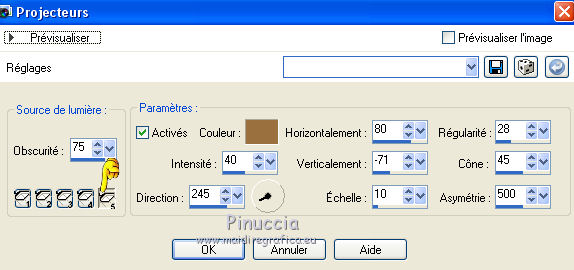
le tutoriel donne seulement les réglages du projecteur n. 5.
Adapter les réglages des autres projecteurs à votre goût;
pour moi, j'ai activé les projecteurs 1, 3 et 4 avec ces réglages:
projecteur 1
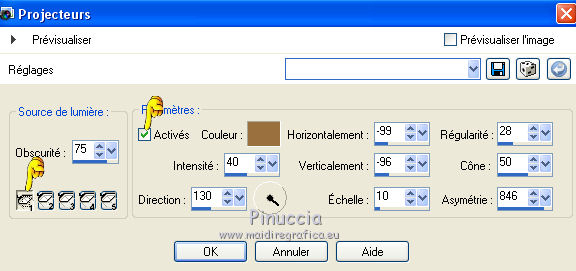
projecteur 3
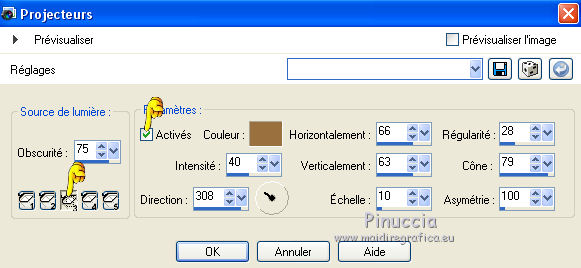
projecteur 4
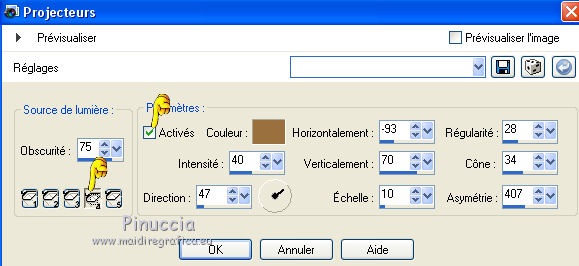
23. Activer l'outil Pinceau Éclaircir/Assombrir davantage 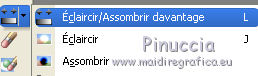 avec ces réglages. avec ces réglages.

et donner quelques coups dans les zones que vous souhaitez mettre davantage en évidence la couleur,
que ce soit dans les nuages ou les montagnes.
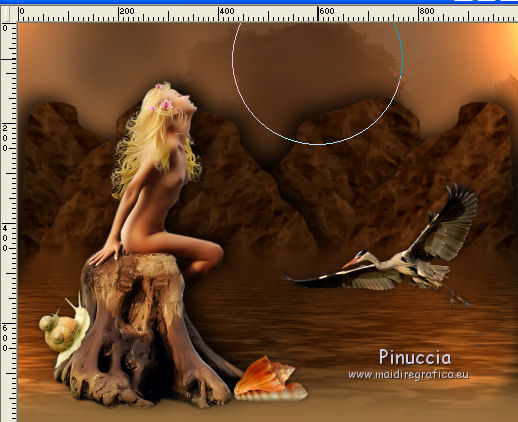
24. Signer votre travail sur un nouveau calque.
Calques>Fusionner tous et enregistrer en jpg.
 Vos versioni ici Vos versioni ici

Si vous avez des problèmes, ou des doutes, ou vous trouvez un link modifié, ou seulement pour me dire que ce tutoriel vous a plu, vous pouvez m'écrire.
24 Août 2021

|





 Traduction anglaise
Traduction anglaise  Vos versions
Vos versions 
 avec ces réglages
avec ces réglages
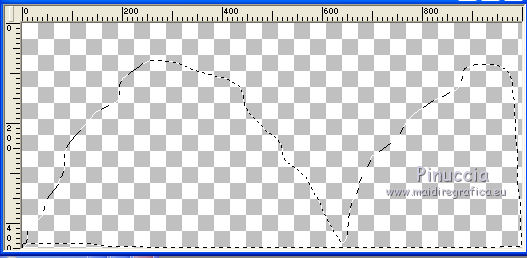
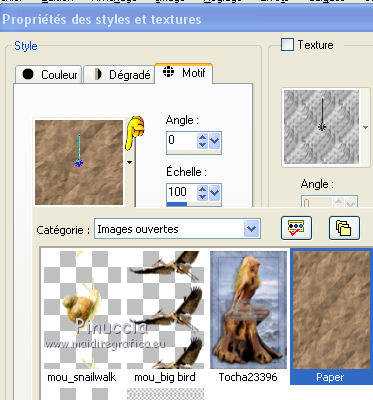
 la sélection avec le motif d'avant plan.
la sélection avec le motif d'avant plan.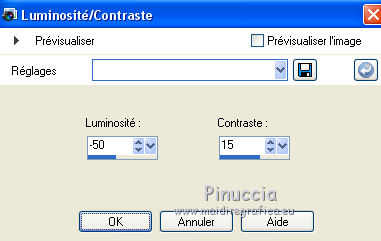

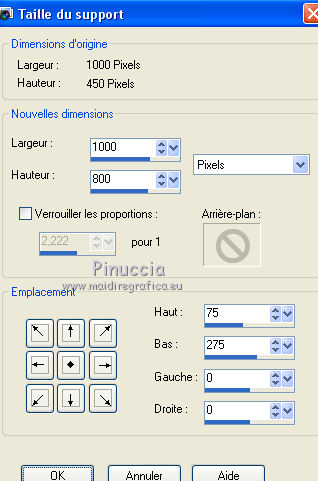
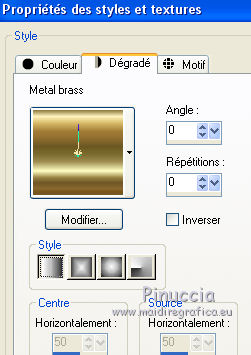

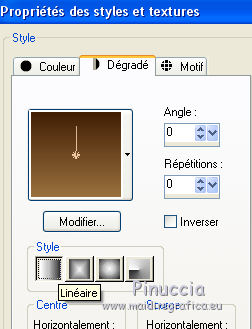
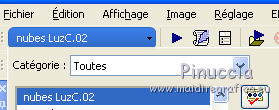
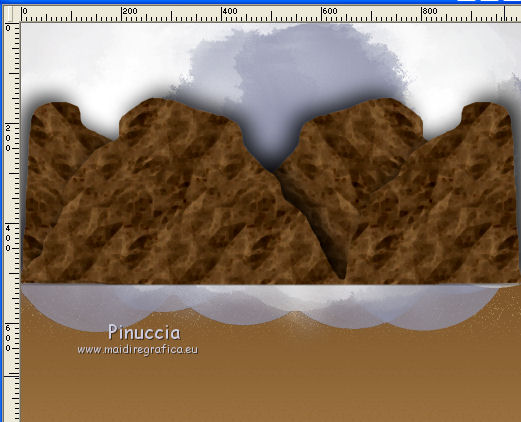
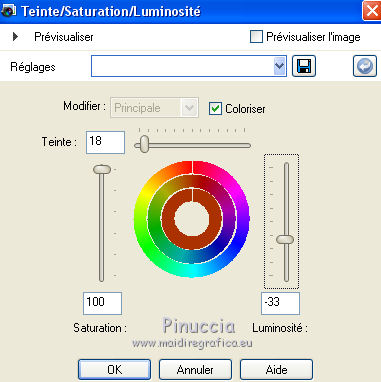
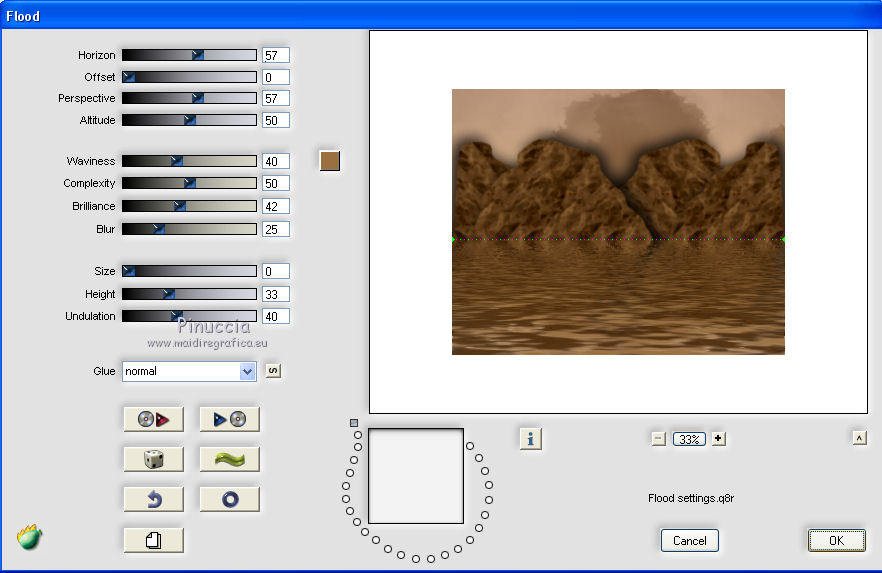

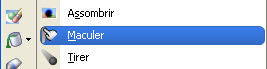 avec ces réglages
avec ces réglages
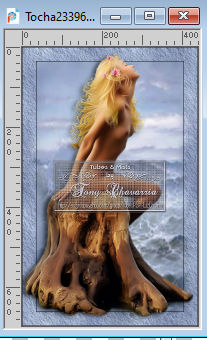
 le tube à gauche.
le tube à gauche.
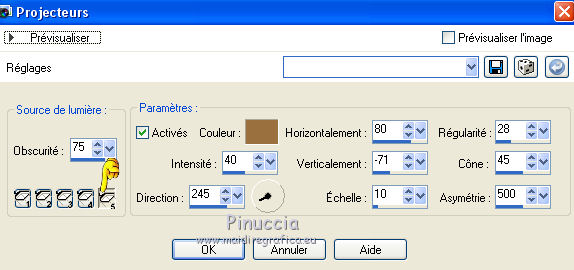
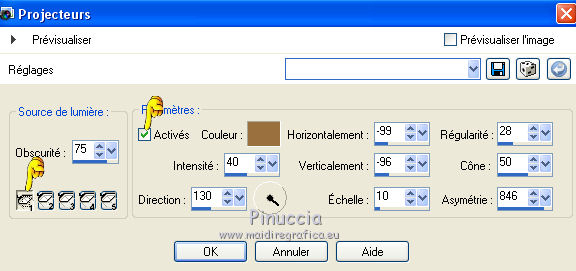
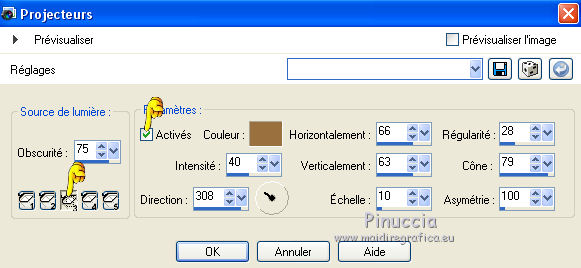
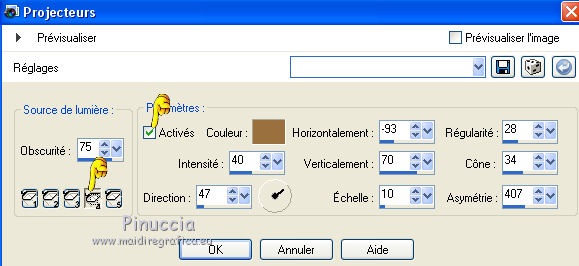
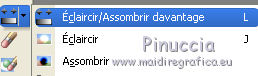 avec ces réglages.
avec ces réglages.
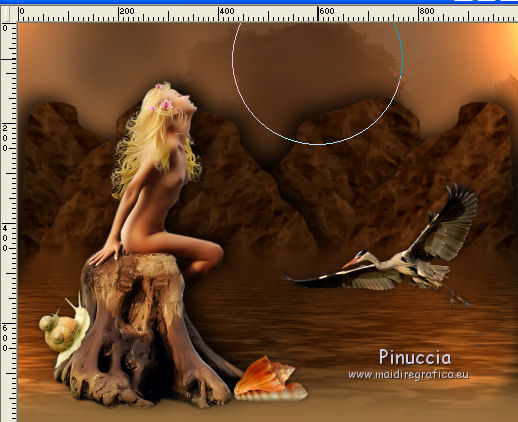
 Vos versioni
Vos versioni 
